تنظیم Rostelecom روتر
در حال حاضر Rostelecom یکی از بزرگترین ارائه دهنده خدمات اینترنت در روسیه است. این کاربران خود را با تجهیزات شبکه مارک از مدل های مختلف ارائه می دهد. زمان فعلی Sagemcom ADSL روتر [ایمیل محافظت شده] 1744 v4 است. این مسئله در مورد پیکربندی آن است که بیشتر مورد بحث قرار خواهد گرفت و صاحبان نسخه های دیگر باید مدل های مشابه را در رابط وب خود پیدا کنند و آنها را در زیر تنظیم کنید.
محتوا
کار آماده سازی
صرف نظر از نام تجاری روتر، آن را با توجه به قوانین مشابه نصب شده است - مهم است که اجتناب از لوازم الکتریکی نزدیک، و همچنین توجه داشته باشید که دیوارها و پارتیشن بین اتاق می تواند یک سیگنال کیفیت ناکافی از یک نقطه بی سیم ایجاد کند.
نگاهی به پشت دستگاه. تمام اتصالات موجود به استثناء USB 3.0، که در سمت چپ قرار دارد، به آن متصل می شوند. اتصال به شبکه اپراتور از طریق پورت WAN رخ می دهد و تجهیزات محلی از طریق اترنت 1-4 متصل می شوند. دکمه تنظیم مجدد و قدرت وجود دارد.

قبل از شروع به پیکربندی تجهیزات شبکه، پروتکل های IP و DNS را در سیستم عامل خود بررسی کنید. نشانگرها باید در مقابل موارد "دریافت به صورت خودکار" ایستاده باشند. برای اطلاعات در مورد نحوه بررسی و تغییر این پارامترها، مطالب دیگر ما را در لینک زیر مطالعه کنید.
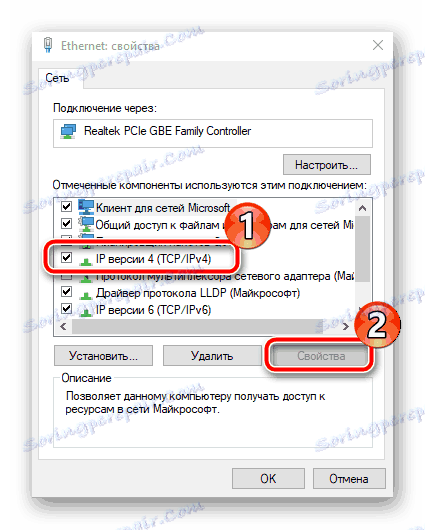
جزئیات بیشتر: تنظیمات شبکه ویندوز
روتر Rostelecom را پیکربندی می کنیم
اکنون ما به طور مستقیم به بخش نرم افزاری Sagemcom [email protected] 1744 v4 می رویم. باز هم در سایر نسخه ها یا مدل ها، این روش تقریبا یکسان است، تنها درک ویژگی های رابط وب مهم است. بیایید درباره نحوه ورود به تنظیمات صحبت کنیم.
- در هر مرورگر وب مناسب، با کلیک چپ بر روی نوار آدرس و نوع
192.168.1.1وجود دارد، سپس به این آدرس بروید. - یک فرم با دو خط ظاهر می شود که شما باید وارد کنید
admin- این ورود و رمز عبور به طور پیش فرض تنظیم شده است. - شما به پنجره رابط وب می روید، جایی که بهتر است بلافاصله زبان را به بهترین حالت تغییر دهید با انتخاب آن از منوی pop-up در بالا سمت راست.
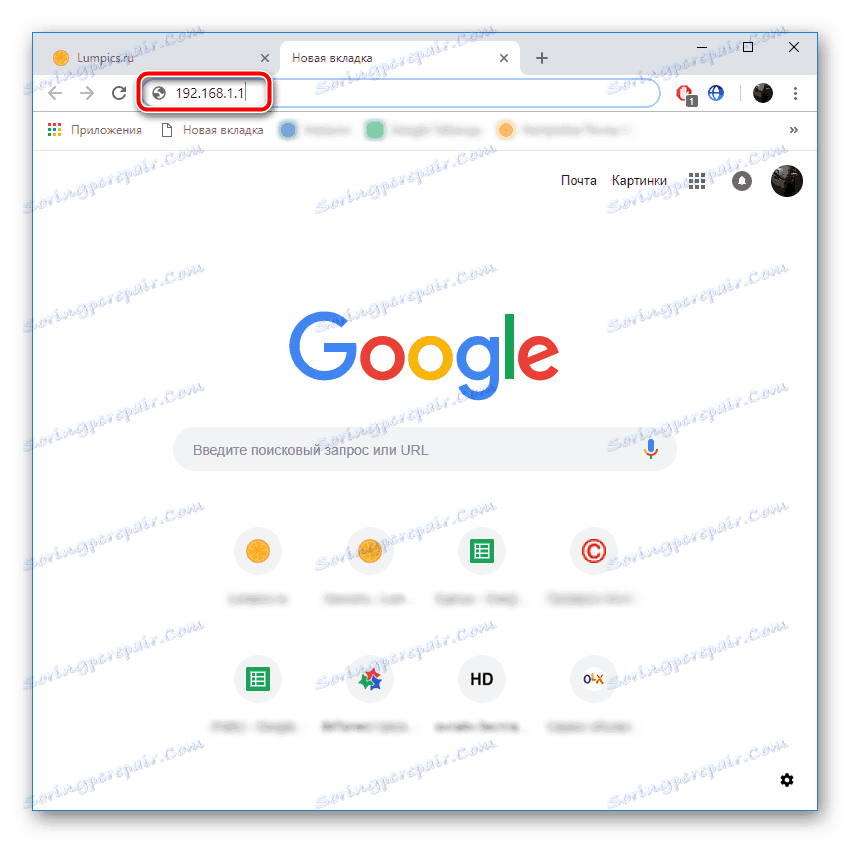
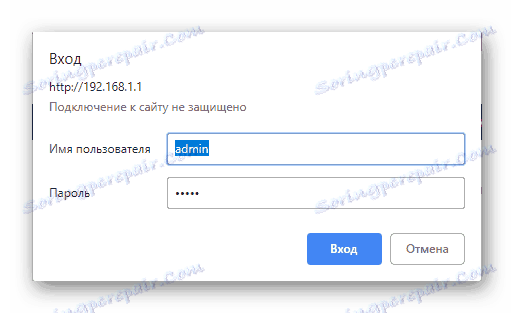
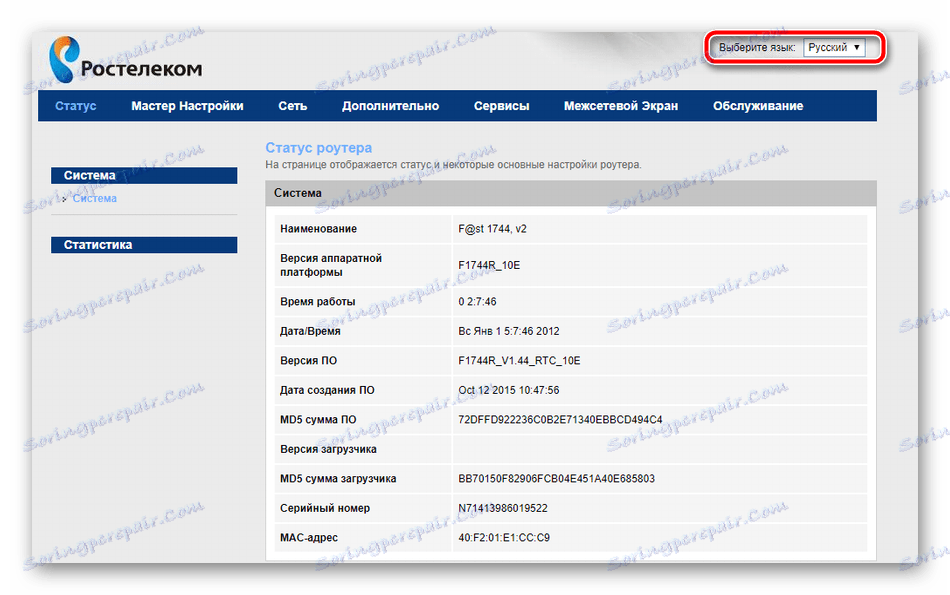
راه اندازی سریع
توسعه دهندگان یک ویژگی راه اندازی سریع ارائه می دهند که به شما اجازه می دهد پارامترهای اصلی WAN و شبکه بی سیم را تنظیم کنید. برای وارد کردن اطلاعات مربوط به اتصال به اینترنت، شما باید قراردادی را با ارائه دهنده، که در آن تمام اطلاعات لازم نشان داده شده است نیاز دارد. باز کردن جادوگر از طریق برگه "تنظیم جادوگر" انجام می شود ، بخش با نام مشابه را انتخاب کنید و روی "تنظیم جادوگر" کلیک کنید.
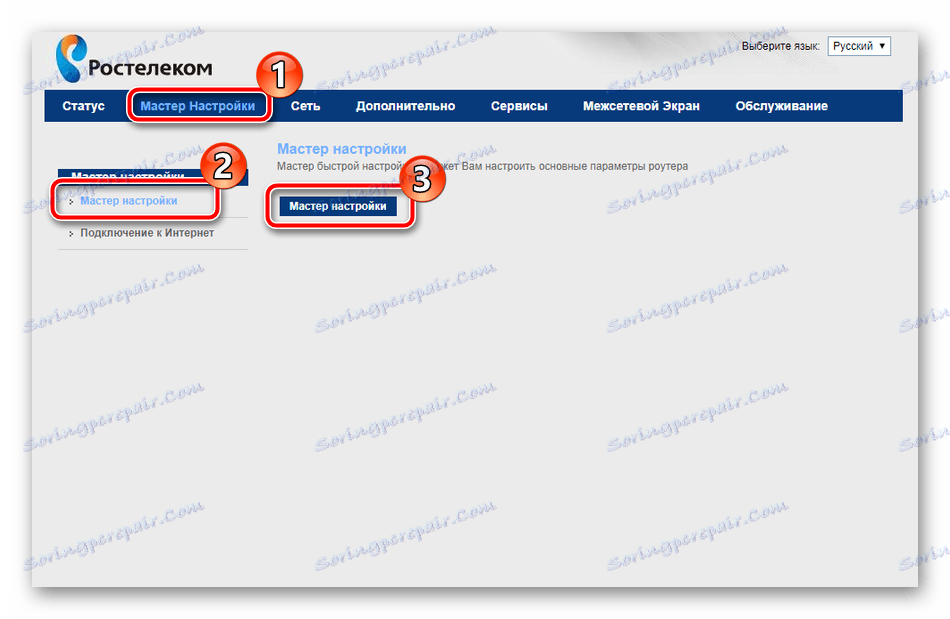
خطوط و همچنین دستورالعمل هایی را برای پر کردن آنها خواهید دید. آنها را دنبال کنید، سپس تغییرات را ذخیره کنید و اینترنت باید به درستی کار کند.
در همان برگه یک ابزار «اتصال به اینترنت» وجود دارد . در اینجا، رابط PPPoE1 به طور پیش فرض انتخاب می شود، بنابراین تمام کاری که باید انجام دهید این است که نام کاربری و رمز عبور ارائه شده توسط ارائه دهنده خدمات را وارد کنید، بعد از آن می توانید از طریق کابل LAN به اینترنت دسترسی پیدا کنید.
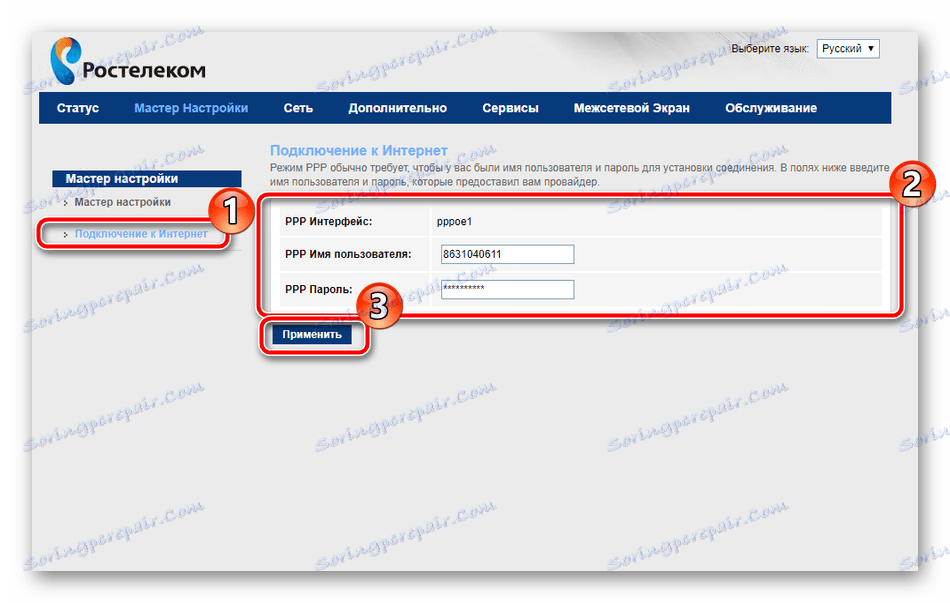
با این وجود، چنین تنظیمهای سطحی برای همه کاربران مناسب نیستند، زیرا آنها توانایی مستقل پارامترهای لازم را پیکربندی نمیکنند. در این مورد، همه چیزهایی که لازم است به صورت دستی انجام دهید، این موضوع بیشتر مورد بحث قرار خواهد گرفت.
تنظیم دستی
ما روش اشکال زدایی را با تنظیم WAN شروع می کنیم. کل فرآیند وقت زیادی را صرف نمیکند و به نظر میرسد:
- به برگه "شبکه" بروید و بخش "WAN" را انتخاب کنید.
- بلافاصله پایین منو بروید و لیستی از واسط های WAN را جستجو کنید. تمام عناصر کنونی باید با یک نشانگر مشخص شوند و حذف شوند تا تغییرات بیشتر هیچ مشکلی ایجاد نشود.
- بعد، به عقب بر گردیم و یک نقطه در نزدیکی "مسیر به طور پیش فرض را انتخاب کنید" به "مشخص شده" قرار دهید . نوع رابط را انتخاب کنید و علامت "فعال کردن NAPT" و "فعال کردن DNS" را علامت بزنید. در زیر باید نام کاربری و رمز عبور را برای پروتکل PPPoE وارد کنید. همانطور که قبلا در بخش تنظیم سریع اشاره شده است، تمام اطلاعات مربوط به اتصال در مستندات است.
- پایین پایین بروید، که در آن قوانین دیگر را نگاه دارید، بیشتر آنها نیز مطابق با قرارداد هستند. هنگامی که به پایان رسید، بر روی "اتصال" کلیک کنید تا پیکربندی فعلی را ذخیره کنید.
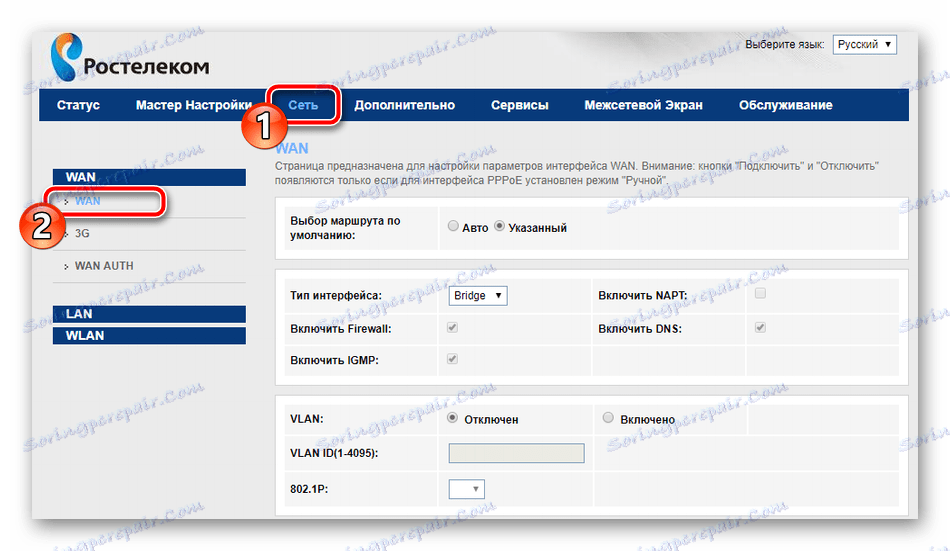
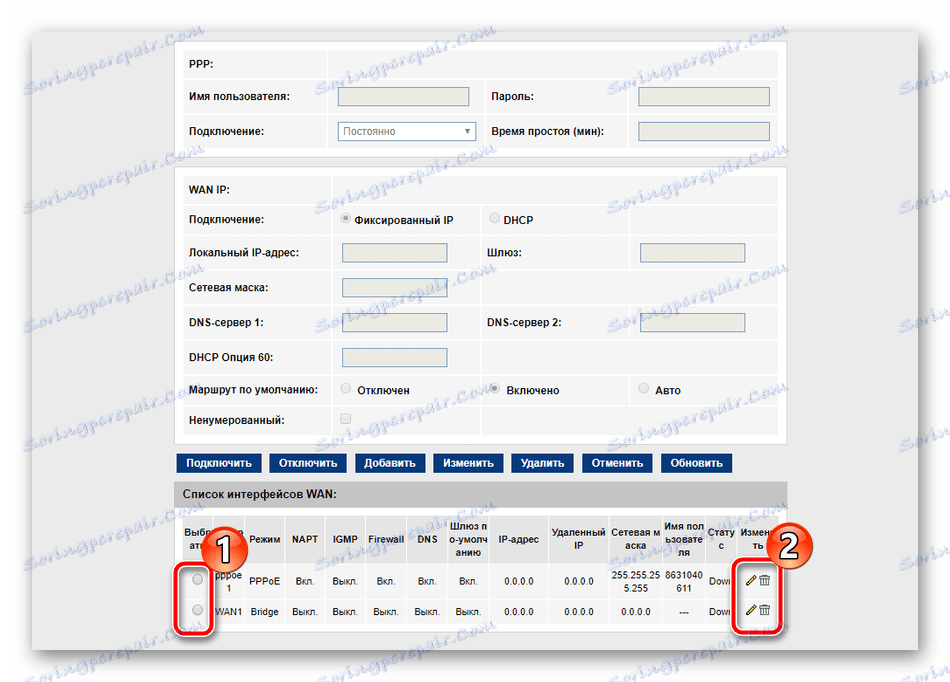
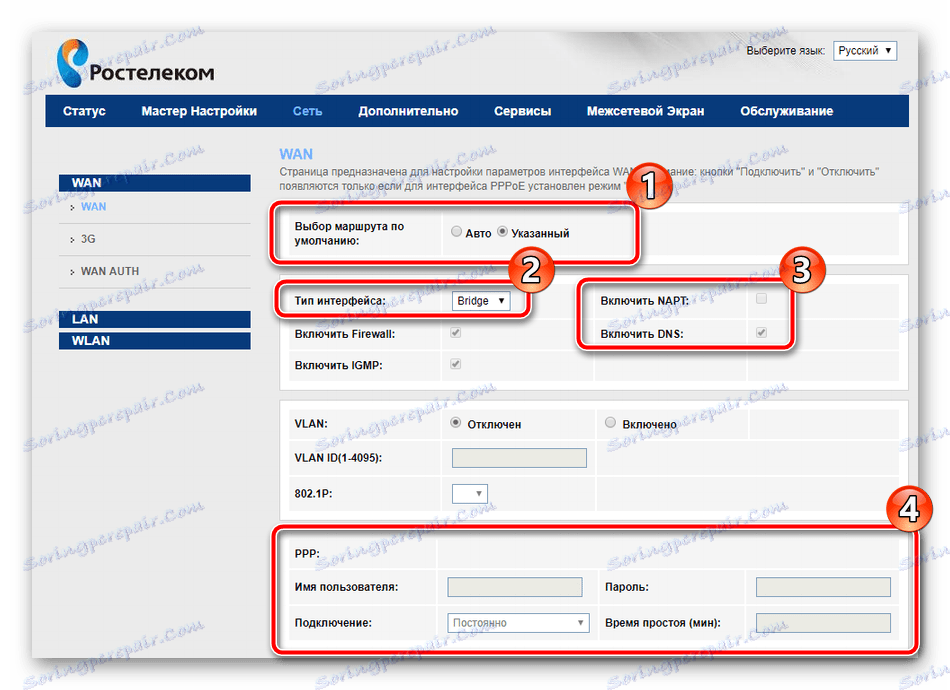
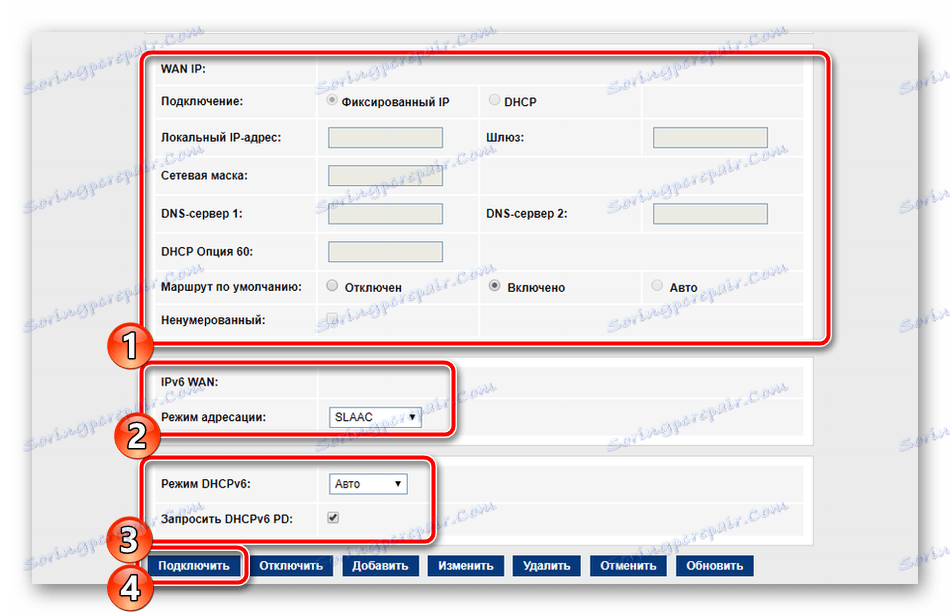
Sagemcom [email protected] 1744 v4 به شما امکان می دهد که از یک مودم 3G استفاده کنید که در بخش جداگانه بخش WAN ویرایش شده است. در اینجا، کاربر فقط باید وضعیت 3G WAN را تنظیم کند، خطوط را با اطلاعات حساب و نوع ارتباط، که در هنگام خرید سرویس گزارش شده است، پر کنید.
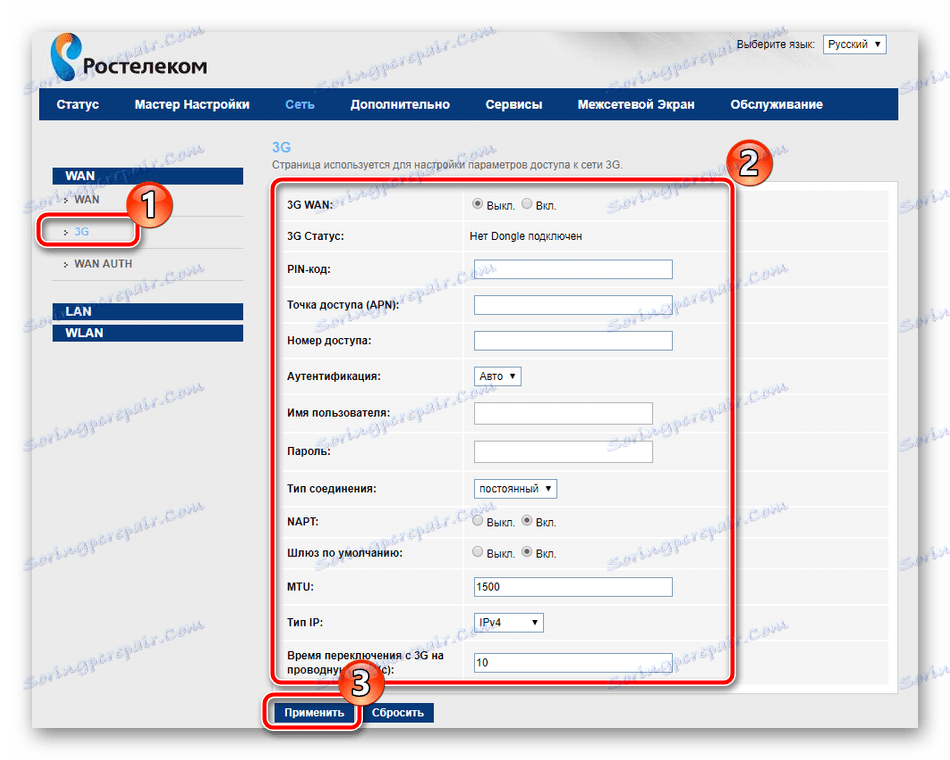
به تدریج به بخش بعدی "LAN" در تب "Network" بروید. هر رابط موجود در اینجا ویرایش می شود، آدرس IP و ماسک شبکه نشان داده می شود. علاوه بر این، اگر با ارائه دهنده مذاکره می شود، آدرس MAC ممکن است کلون شود. یک کاربر معمولی به ندرت نیاز به تغییر آدرس IP یکی از اترنت دارد.

من می خواهم در قسمت دیگری، یعنی "DHCP" ، لمس کنم . در پنجره ای که باز می شود، شما بلافاصله با توصیه هایی در مورد نحوه فعال سازی این حالت ارائه می شود. وقتی که شما باید DHCP را فعال کنید، باید سه موقعیت رایج را بیابید، و در صورت لزوم تنظیمات خود را برای خودتان تنظیم کنید.

برای راه اندازی یک شبکه بی سیم، ما یک دستورالعمل جداگانه را انتخاب خواهیم کرد، زیرا پارامترهای بسیار زیادی وجود دارد و شما باید در مورد هر یک از آنها به جزئیات دقیق تر بگویید، به طوری که شما با تنظیمات مشکل نخواهید داشت:
- اول، به "تنظیمات اولیه" نگاه کنید ، در اینجا تمام پایه ترین نمایشگاه را نشان می دهد. اطمینان حاصل کنید که علامت کنار «قطع اتصال Wi-Fi» وجود ندارد و همچنین یکی از حالتهای عمل را انتخاب کنید، به عنوان مثال، «AP» ، که در صورت لزوم می تواند تا چهار نقطه دسترسی در یک زمان ایجاد کند، که ما کمی بعد از آن بحث خواهیم کرد. در خط "SSID"، هر نام مناسب را مشخص کنید، با آن شبکه در لیست در هنگام جستجو برای اتصالات نمایش داده خواهد شد. موارد دیگر را به عنوان پیشفرض قرار دهید و روی «اعمال» کلیک کنید .
- در بخش "Security"، با یک نقطه از نوع نوع SSID که قوانین ایجاد می شود، علامت گذاری می شود، معمولا "Primary" است . حالت رمزگذاری برای نصب "WPA2 مخلوط" توصیه می شود، این قابل اطمینان ترین است. کلید مشترک را به یکی از پیچیده تر تغییر دهید. فقط پس از معرفی آن هنگام اتصال به یک نقطه، احراز هویت با موفقیت انجام خواهد شد.
- حالا به SSID اضافی بروید آنها در یک دسته جداگانه ویرایش می شوند و در مجموع چهار نقطه مختلف در دسترس هستند. تایید آنهایی که می خواهید فعال کنید، و همچنین می توانید نام، نوع حفاظت، سرعت بازخورد و دریافت را سفارشی کنید.
- به «لیست کنترل دسترسی» بروید در اینجا قوانین برای محدود کردن اتصالات به شبکه های بی سیم خود با وارد کردن آدرس MAC دستگاه ها ایجاد می شوند. ابتدا حالت را انتخاب کنید "Deny مشخص شده" یا "Allow specified" و سپس در خط تایپ آدرس های لازم را انتخاب کنید. در زیر لیستی از مشتریانی که قبلا اضافه شده را مشاهده خواهید کرد.
- عملکرد WPS باعث می شود اتصال به نقطه دسترسی آسان تر شود. کار با آن در یک منوی جداگانه انجام می شود، جایی که می توانید آن را فعال یا غیرفعال کنید، و همچنین اطلاعات کلید پیگیری کنید. برای اطلاعات بیشتر در مورد WPS، مقاله دیگر ما را در لینک زیر ببینید.
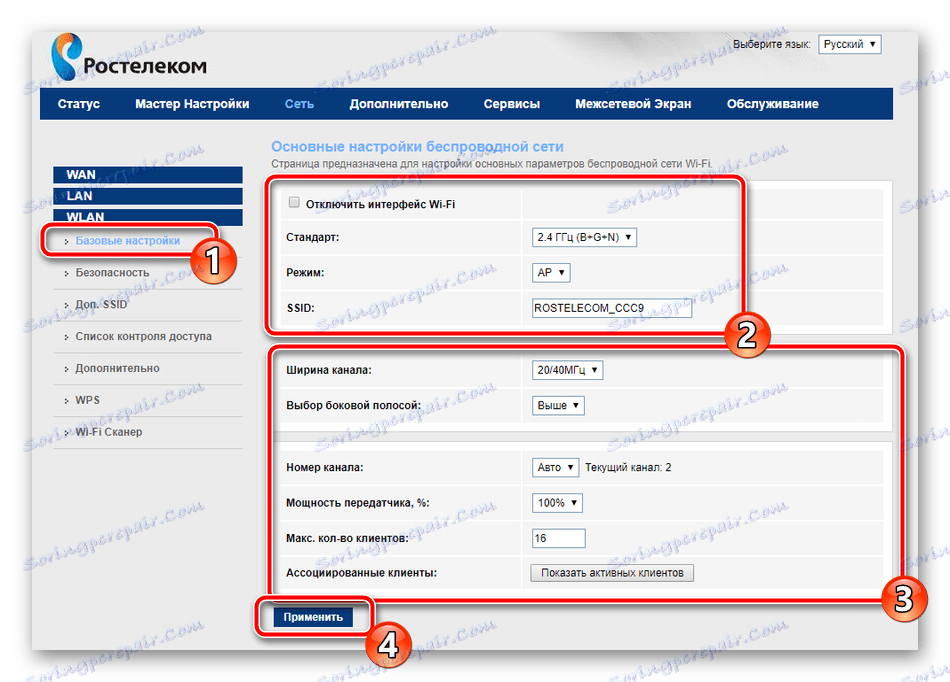
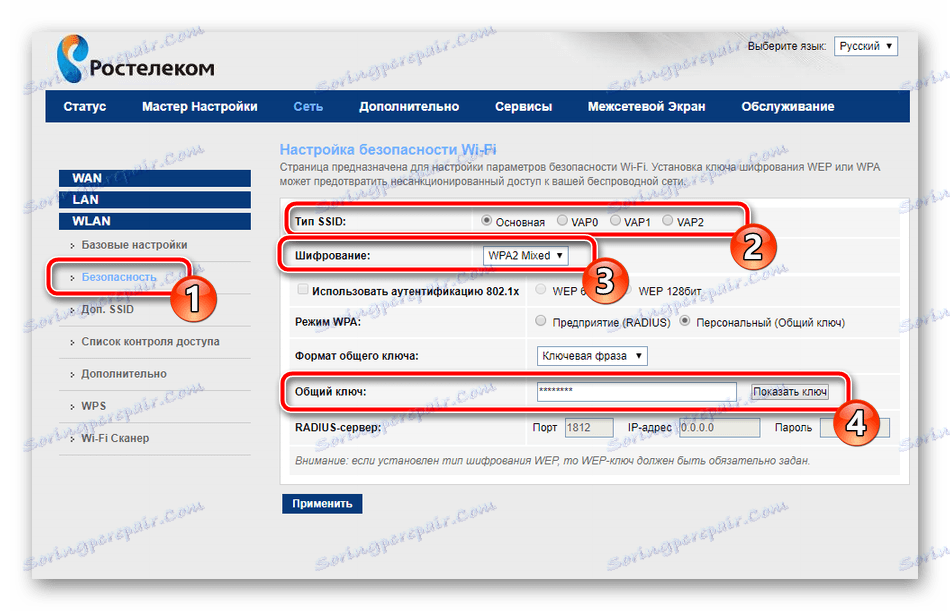
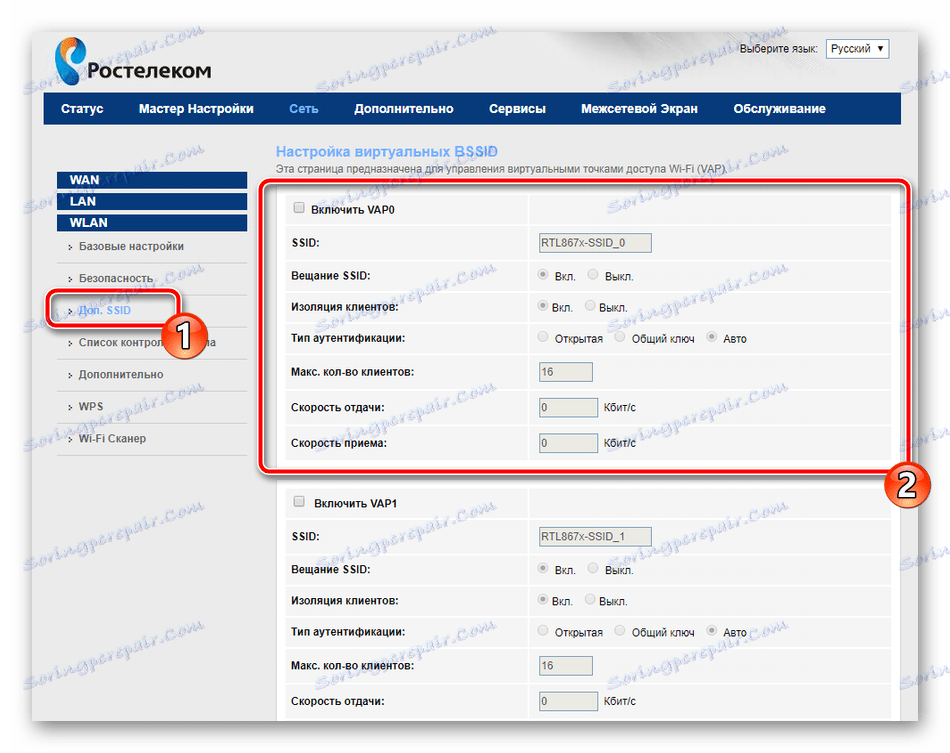
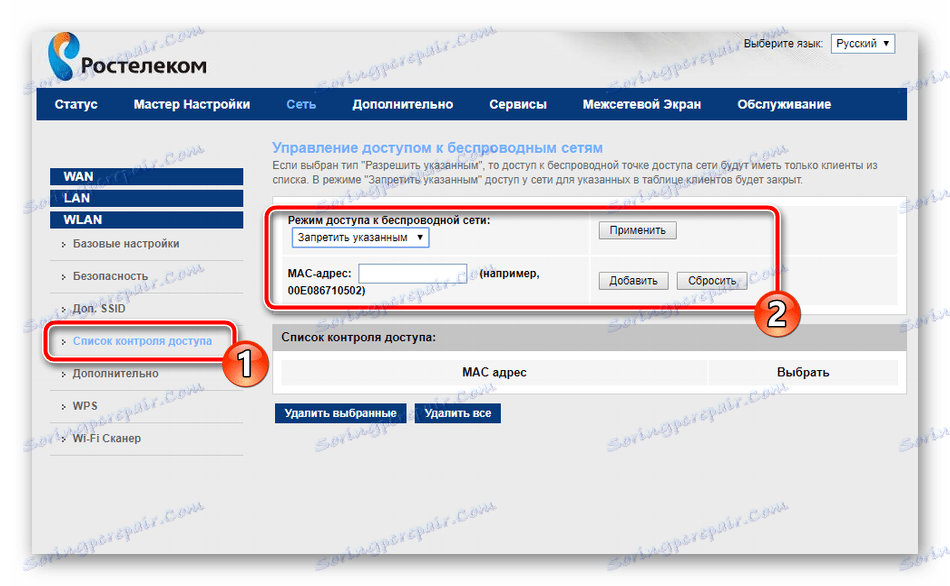
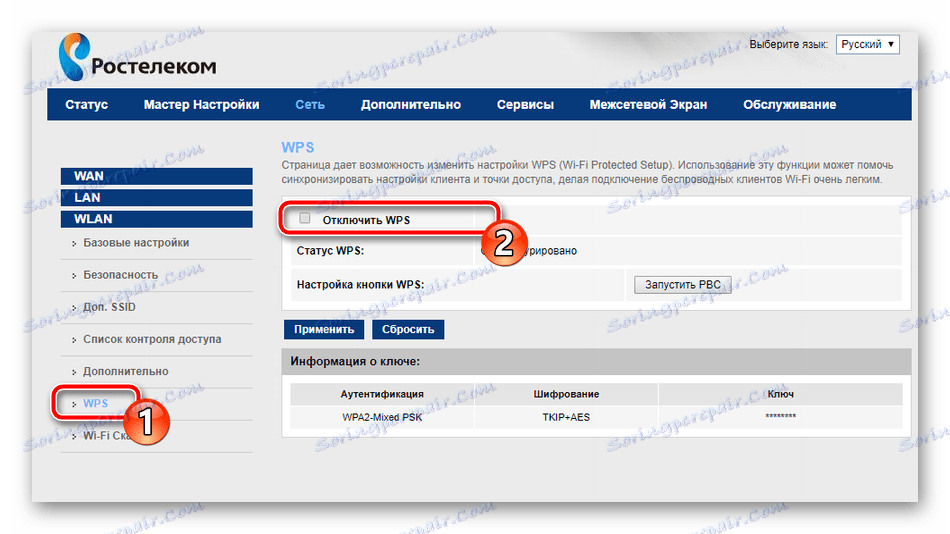
همچنین ببینید: WPS روی یک روتر چیست و چرا؟
اجازه دهید ما در پارامترهای اضافی ساکن باشیم و سپس می توانیم با پیکربندی پایه روتر Sagemcom [email protected] 1744 v4 را کامل کنیم. نکات مهم و مفید را در نظر بگیرید:
- در تب پیشرفته ، دو قسمت با مسیرهای ایستا وجود دارد. اگر در اینجا یک تخصیص را مشخص کنید، مثلا یک آدرس وبسایت یا یک IP، دسترسی به آن به طور مستقیم ارائه می شود، دور زدن تونل موجود در برخی از شبکه ها. چنین تابع هرگز برای یک کاربر معمولی سودمند نیست، اما اگر در هنگام استفاده از یک VPN صخره وجود داشته باشد، توصیه می شود یک مسیر را که امکان برداشتن شکاف ها را اضافه می کند اضافه کنید.
- علاوه بر این، ما به شما توصیه می کنیم به بخش زیر "Virtual Server" توجه کنید . حمل و نقل بند از طریق این پنجره رخ می دهد. برای یادگیری نحوه انجام این کار بر روی روتر تحت Rostelecom، سایر مواد زیر را ببینید.
- Rostelecom سرویس DNS پویا را برای پرداخت هزینه ای فراهم می کند. این عمدتا در کار با سرورهای خود یا FTP استفاده می شود. پس از اتصال یک آدرس پویا، شما باید اطلاعاتی را که توسط ارائه دهنده در خطوط مناسب تعیین شده است وارد کنید، سپس همه چیز به درستی کار خواهد کرد.
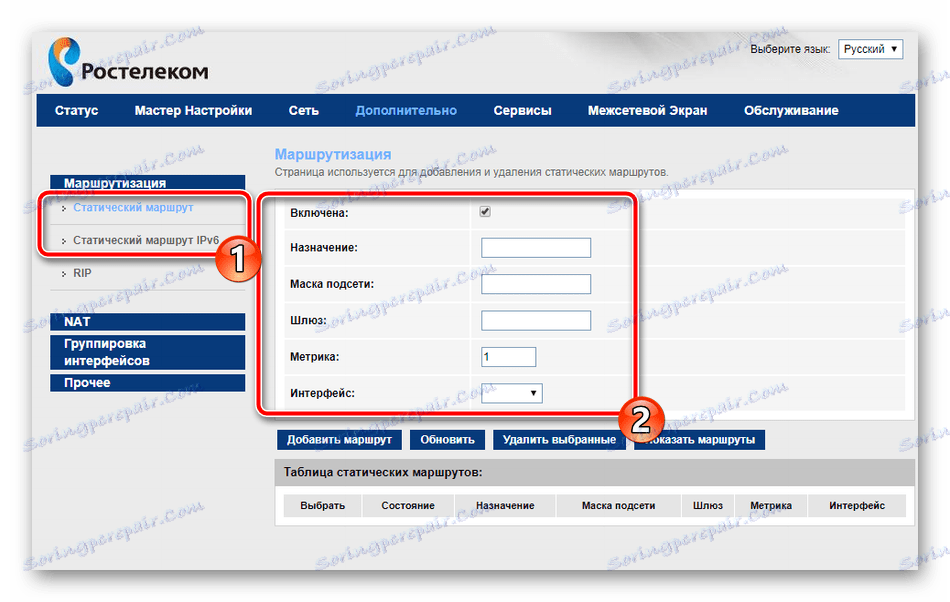
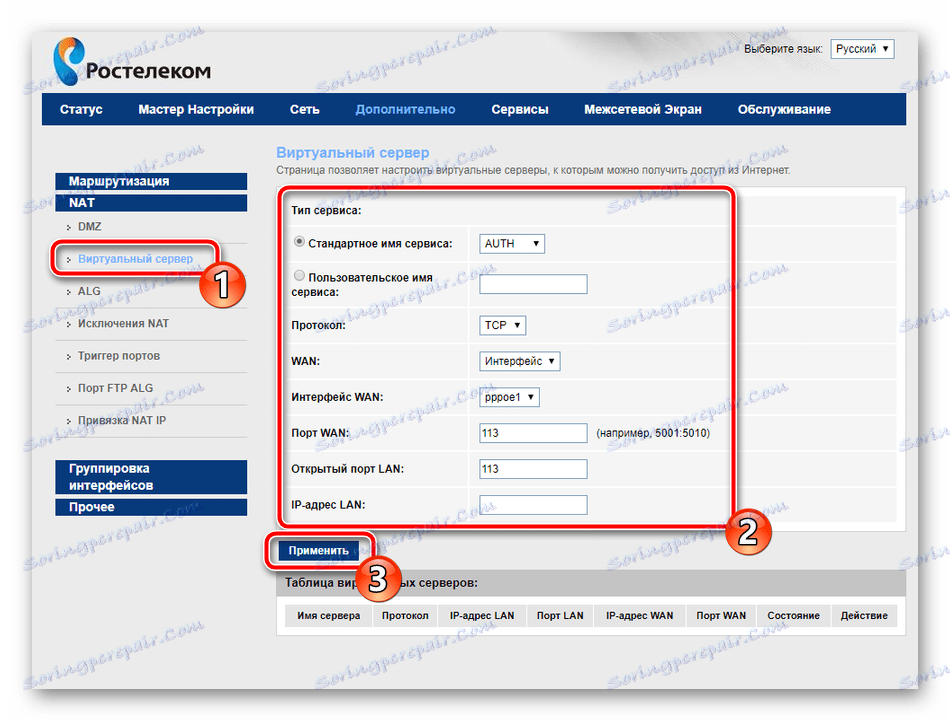
جزئیات بیشتر: پورت های باز کردن Rostelecom روتر
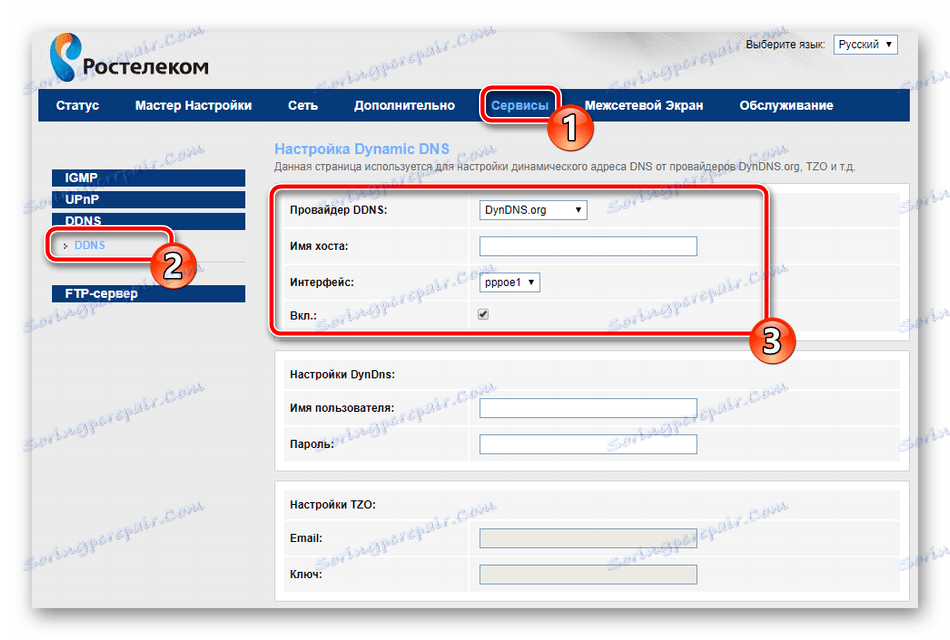
تنظیمات امنیتی
توجه ویژه باید به قوانین ایمنی پرداخت شود. آنها به شما اجازه می دهند حداکثر خود را از ورود به سوی اتصالات ناخواسته خارجی محافظت کنید و همچنین توانایی محدود کردن موارد خاصی را که ما در مورد آن بیشتر بحث خواهیم کرد، فراهم می کنیم:
- شروع کنیم با فیلتر کردن آدرس MAC. لازم است محدودیت انتقال برخی از بسته های داده در داخل سیستم شما محدود شود. ابتدا به تب "فایروال" بروید و بخش "فیلتر کردن MAC" را در آنجا انتخاب کنید. در اینجا میتوانید با تعیین مارکر به مقدار مناسب، خطوط را تنظیم کنید، همچنین آدرسها را اضافه کنید و اعمال آنها را اعمال کنید.
- تقریبا همان اقدامات با آدرس های IP و پورت انجام می شود. دسته های مربوطه همچنین نشان دهنده سیاست، رابط کاربری فعال WAN و به طور مستقیم IP است.
- فیلتر URL دسترسی به لینکهایی که حاوی کلیدی که در نام شما مشخص شده است را مسدود می کند. اول قفل را فعال کنید، سپس یک لیست از کلمات کلیدی ایجاد کنید و تغییرات را اعمال کنید، پس از آن آنها اثر خواهند کرد.
- آخرین چیزی که من می خواهم در تب "فایروال" - "کنترل والدین" اشاره کنم . با فعال شدن این ویژگی، می توانید زمان صرف شده توسط کودکان را در اینترنت سفارشی کنید. به سادگی روزهای هفته، ساعت ها را انتخاب کنید و آدرس های دستگاه هایی که سیاست فعلی آنها اعمال می شود را اضافه کنید.
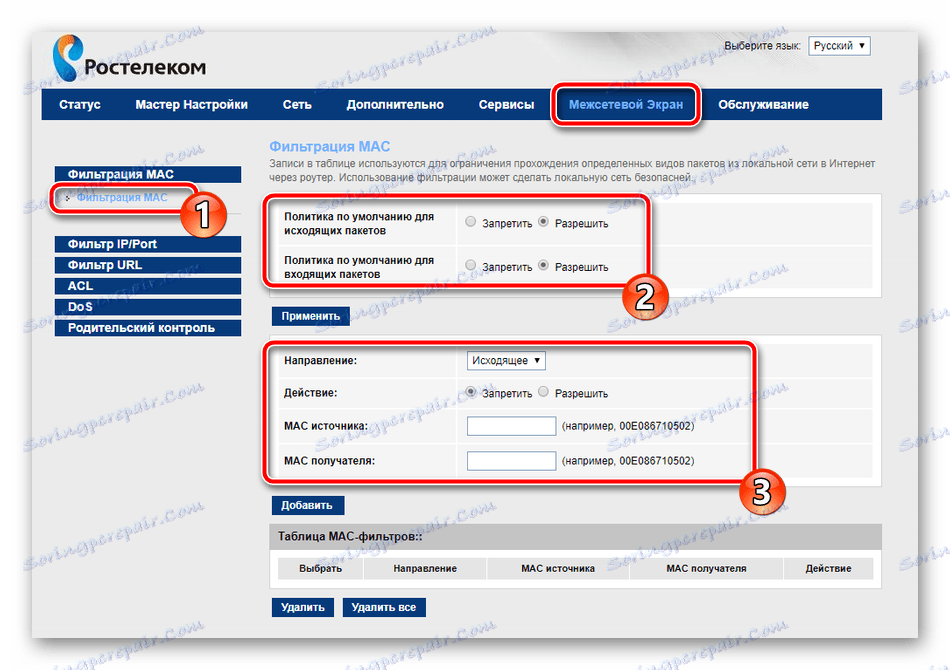
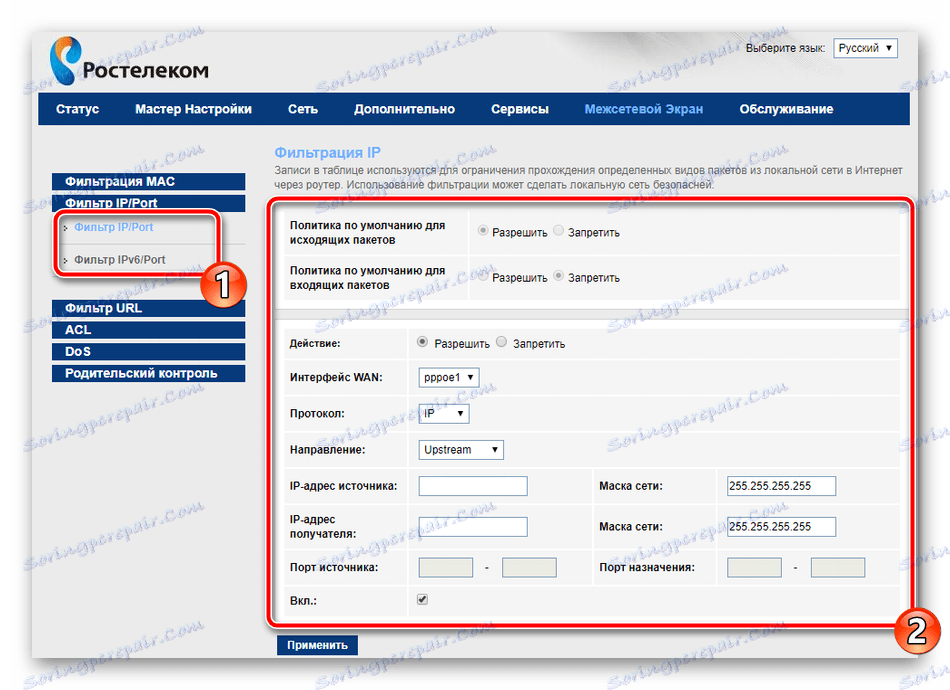
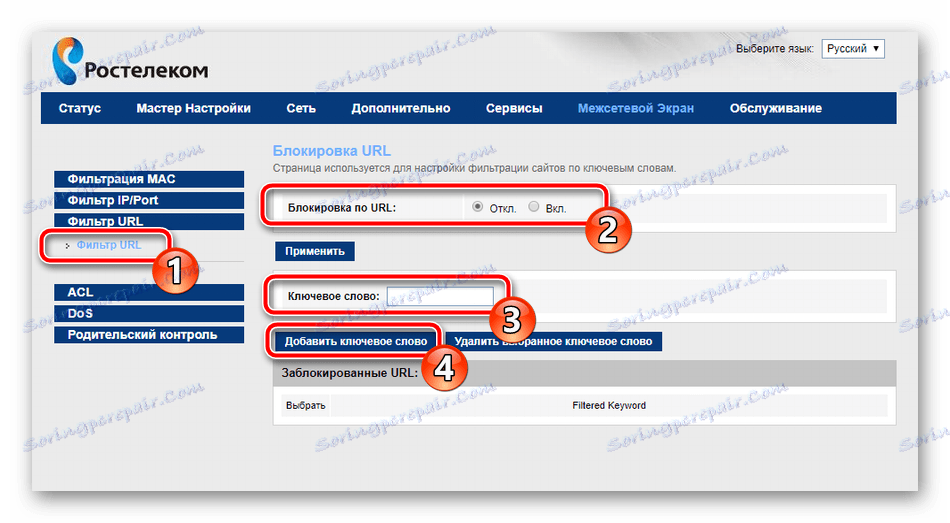
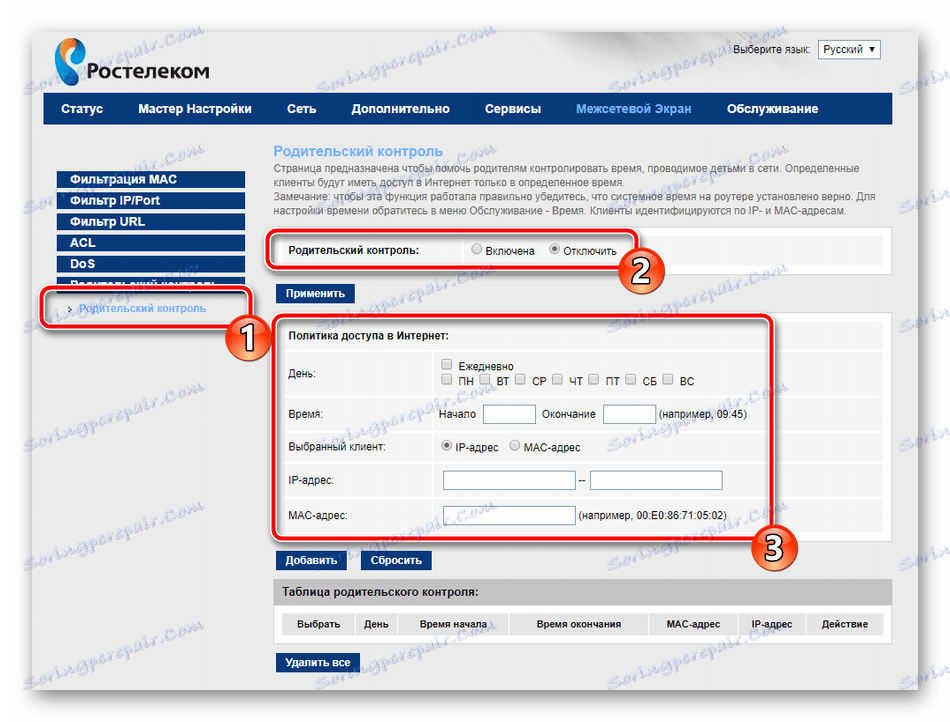
این روش برای تنظیم قوانین امنیتی را تکمیل می کند. تنها برای پیکربندی چندین نقطه باقی می ماند و تمام روند کار با روتر تمام خواهد شد.
راه اندازی کامل
در تب "تعمیر و نگهداری" توصیه می شود که رمز عبور حساب سرپرست را تغییر دهید. لازم است این کار را انجام دهیم تا مانع از ارتباطات غیر مجاز دستگاه با ورود به رابط وب و تغییر ارزش ها به تنهایی شود. پس از اتمام تغییرات، فراموش نکنید که بر روی دکمه "اعمال" کلیک کنید.
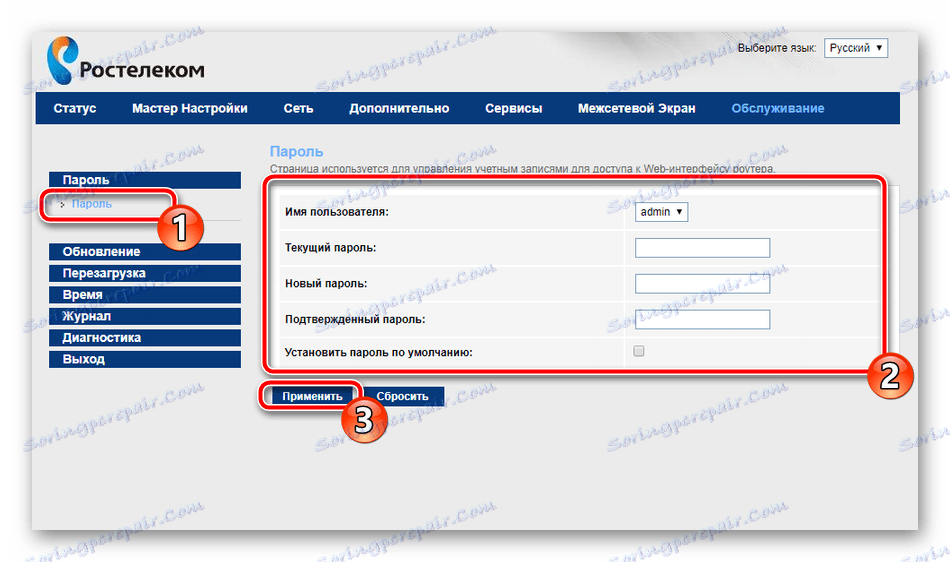
ما به شما توصیه می کنیم که تاریخ و زمان درست را در بخش "زمان" تنظیم کنید . بنابراین روتر به درستی با عملکرد کنترل والدین کار خواهد کرد و مجموعه صحیح اطلاعات شبکه را تضمین خواهد کرد.
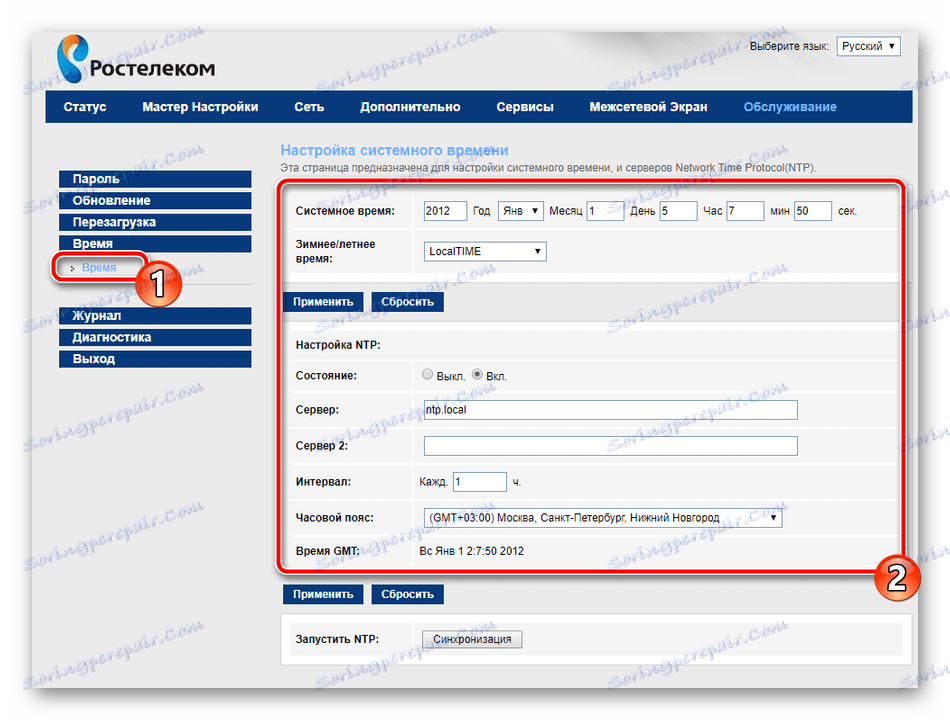
پس از اتمام پیکربندی، مسیریاب را دوباره راه اندازی کنید تا تغییرات اعمال شود. این کار با کلیک کردن بر روی دکمه مناسب در منوی "Maintenance" انجام می شود .
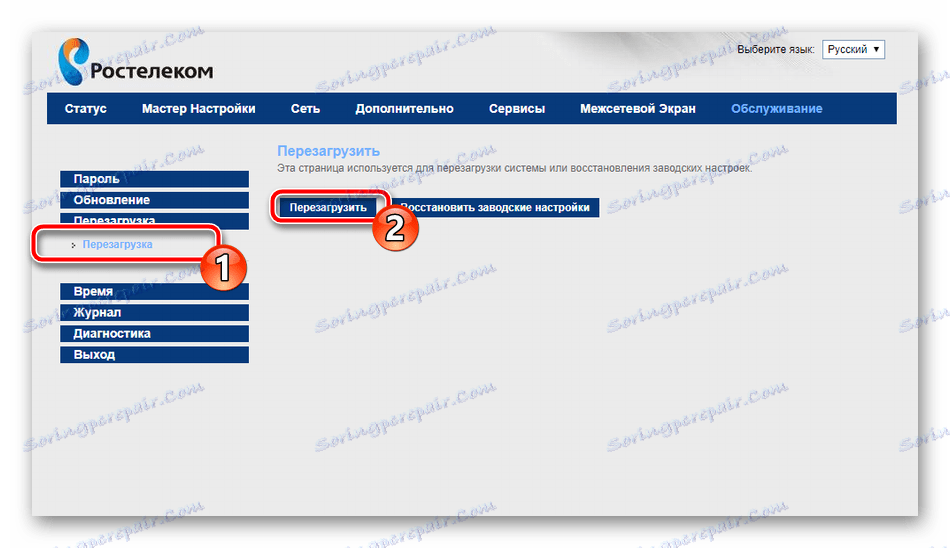
امروز ما در مورد جزئیات یکی از مدل های فعلی مارکدار روتر Rostelecom را مورد بررسی قرار داده ایم. ما امیدواریم که دستورالعمل های ما مفید باشد و شما می توانید به راحتی روش کلی برای ویرایش پارامترهای لازم را بیابید.